優麒麟(Ubuntu Kylin)18.04簡易安裝手冊優麒麟(Ubuntu Kylin)18.04是優麒麟開源操作系統的第三個長線支持版本,為方便用戶下載安裝和使用,特制作本簡易安裝教程,主要對系統安裝盤制作和安裝過程進行介紹。
一、安裝盤制作
根據您當前使用系統的不同,需要不同的工具制作U盤啟動安裝盤。目前主要有Linux系統和Windows系統兩類。
1.Linux系統
(1)下載18.04的鏡像 iso到本地;
(2)打開終端,安裝啟動盤創建器:sudo apt-get install usb-creator-gtk
(3)打開啟動盤創建器,并插上用于制作安裝盤的U盤。在“源盤鏡像(.iso)”中選擇剛剛下載好的鏡像,在“要使用的磁盤”中,選擇對應的U盤。

圖 1 制作啟動盤
(4)點擊“制作啟動盤”,在彈出的提示框中選擇“是”,即可創建U盤安裝盤。


圖 2制作提示
2.Windows系統
(1)下載制作安裝盤的軟件
rufus (ps:若是UEFI的啟動方式,建議使用rufus制作安裝)
圖 3軟件下載位置
(2)下載18.04的鏡像 iso到本地;
(3)打開rufus,如所示;先在紅色方框所標識的地方處,選擇鏡像iso:

圖 4 rufus 界面
然后需要根據具體需要,對“分區方案和目標系統類型”進行選擇,以下為各選項含義:
“MBR分區方案用戶BIOS或 UEFI的計算機”:硬盤為 MBR分區格式,則可選擇此項,但是如果你有一個UEFI的計算機,最好選擇下面之一.
“用于UEFI計算機的 MBR分區方案”:若是 UEFI方式安裝,并且分區格式為 MBR,則選擇此項
“用戶UEFI計算機的GPT分區方案”:若是 UEFI方式安裝,且分區格式為GPT,則選擇此項
(ps:若是與win10共存,則選擇此項)

圖 5方案選擇
點擊開始后,彈出的對話框保持默認即可。
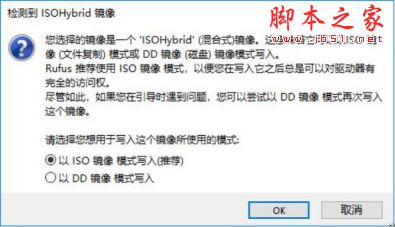
圖 6寫入模式選擇
二、系統安裝
系統安裝包括啟動引導方式設置和系統安裝。由于不同個人電腦的BIOS設置存在差異,此處僅以聯想的筆記本為例進行說明,其他品牌型號的可以參考進行。
1.普通啟動方式
(1)將安裝盤插在機器上,打開電源,進入“BIOS Setup Utility”;在“Startup”標簽頁里面的“UEFI/LegacyBoot”選擇“Legacy Only”,再選擇“Restart” → “Exit Saving Changes”,重新啟動系統。
(2)進入試用模式后,界面如圖 7所示:
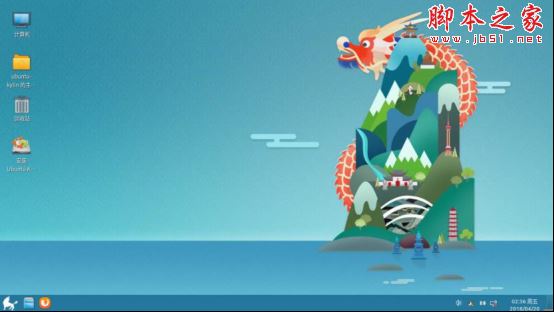
圖 7 試用模式
(3)雙擊“安裝Ubuntu Kylin 18.04 LTS”,進入安裝界面。此處可以對語言、鍵盤布局、無線連接和更新軟件進行勾選;若無特殊要求,保持默認即可,如圖 8、圖9所示:
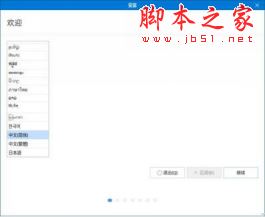

圖 8 語言和鍵盤布局選擇
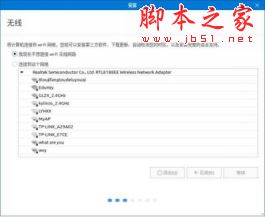
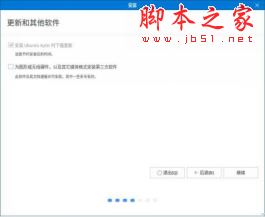
圖 9無線和更新選擇
(4)接下來進入安裝界面,我們建議使用“其他選項”進行自定義分區來安裝,如圖 10所示:
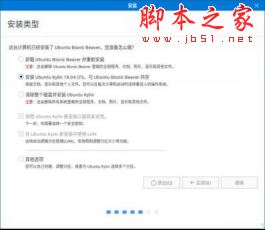

圖 10 安裝類型與自定義
在通用啟動方式下,安裝系統僅需要設置一個掛載點為 /(根分區)的分區,大小自定義為需要的數值,如圖 11所示:
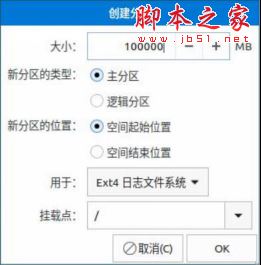
圖 11 自定義分區
若是要多系統共存,只要在空閑的磁盤空間再分一個分區出來,設置掛載點為/(根分區)即可。
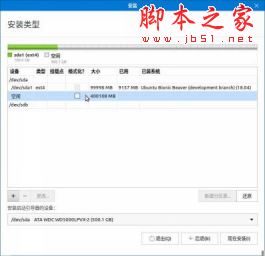
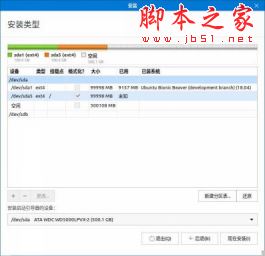
圖 12多系統共存分區
(5)設置好安裝后,接下來會對進行及用戶信息進行設置:
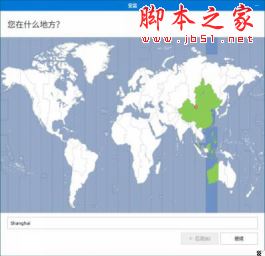
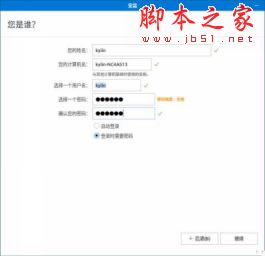
圖 13時區及用戶信息設置
(6)接下來便進入安裝過程。安裝完成后,重啟。

圖 14安裝過程圖

15重啟提示
2.UEFI啟動方式安裝操作與BIOS方式是一樣的,需要注意的不同點在于:
(1)在“Startup”標簽頁里面的“UEFI/Legacy Boot”選擇“UEFI Only;
(2)啟動安裝盤后,可選擇試用不安裝”或“直接安裝”;
(3)自動分區時,需要創建第一個分區為EFI系統分區(建議 200M),再創建一個掛載點為/(根分區)的分區:
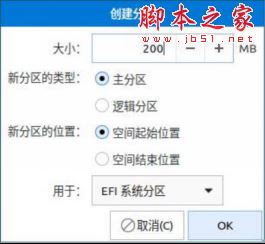
圖 16創建EFI 系統分區
(4)當與多系統共存時,不需要再分一個EFI系統分區,只需把安裝啟動引導器的設備選定為已有的 efi分區即可;
同理,當與windows系統共存時,需要選擇 Windows Boot Manager所在的efi分區作為安裝啟動引導器的設備;

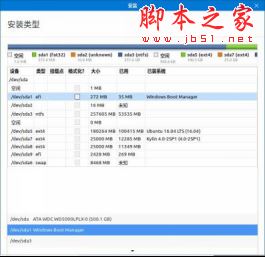
圖 17 選擇安裝啟動引導器設備
以上就是小編為大家整理的Ubuntu Kylin最新版詳細圖文安裝教程,希望對大家有所幫助,更多內容請繼續關注武林網。
新聞熱點
疑難解答